ホームページ >ソフトウェアチュートリアル >モバイルアプリ >Amap で北斗地図を設定する方法_Amap で北斗地図を設定するステップ チュートリアル
Amap で北斗地図を設定する方法_Amap で北斗地図を設定するステップ チュートリアル
- WBOYWBOYWBOYWBOYWBOYWBOYWBOYWBOYWBOYWBOYWBOYWBOYWB転載
- 2024-04-01 14:46:242293ブラウズ
php エディター Xinyi は今日、Amap で北斗マップを設定する方法を紹介します。北斗地図は中国で開発された衛星測位システムであり、全世界をカバーし、高精度、高信頼性などを備え、広く利用されています。 Amap の更新バージョンでは北斗地図設定が追加されており、ユーザーは地図を使用する際により正確にナビゲートできるようになります。以下は詳細なステップバイステップのチュートリアルです。
1. まず、デスクトップで [Amap] アイコンを見つけ、クリックしてメイン インターフェイスに入る必要があります。
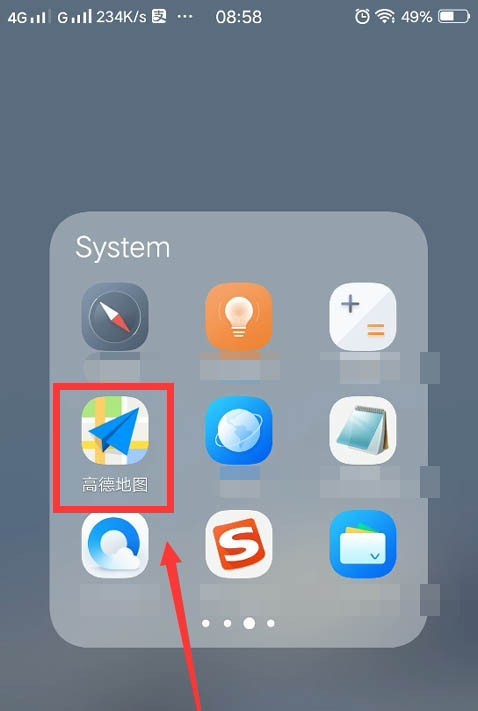
2. インターフェースの右上隅でスイッチング アイコンを見つけ、クリックしてスイッチング インターフェースに入ります。
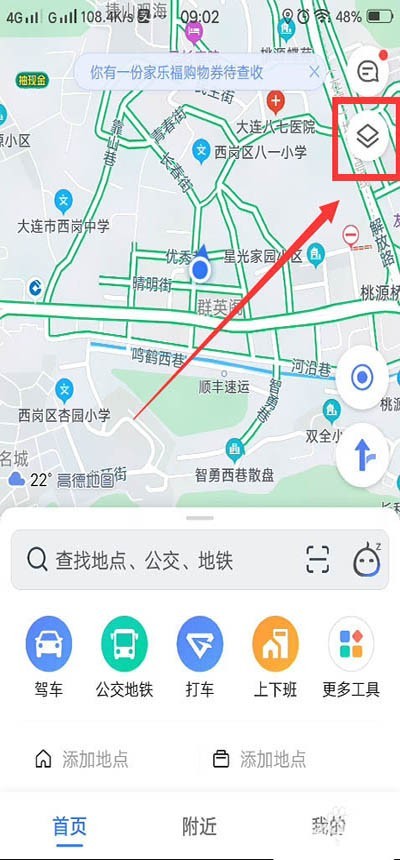
3. 以下の図に示すように、スイッチング インターフェイスで [Satellite Map] オプションを見つける必要があります。
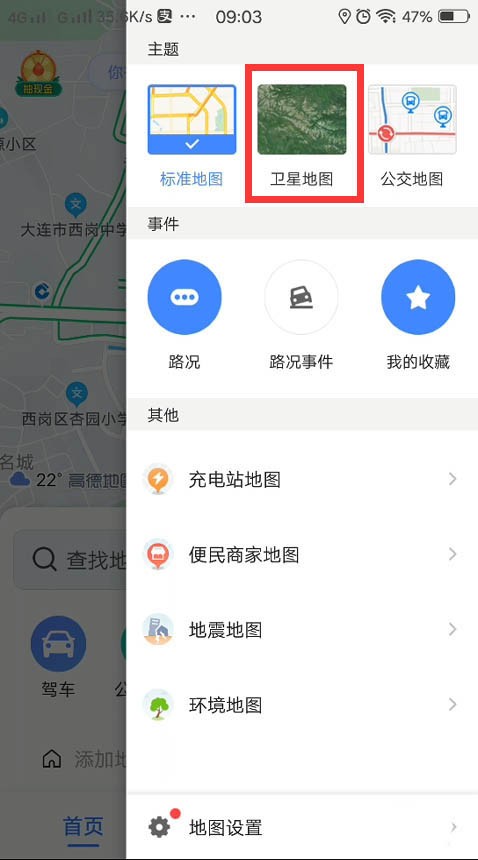
4. 次に、[衛星地図] オプションをクリックして、衛星地図インターフェイスに切り替える必要があります。
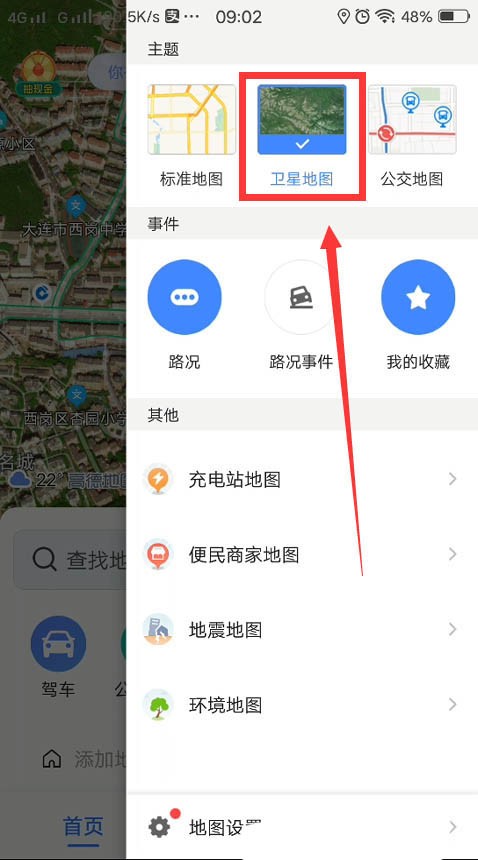
5. 最後に、衛星地図をオンにすると、北斗地図もオンになります。現在、ほとんどの携帯電話は北斗測位をサポートしています。
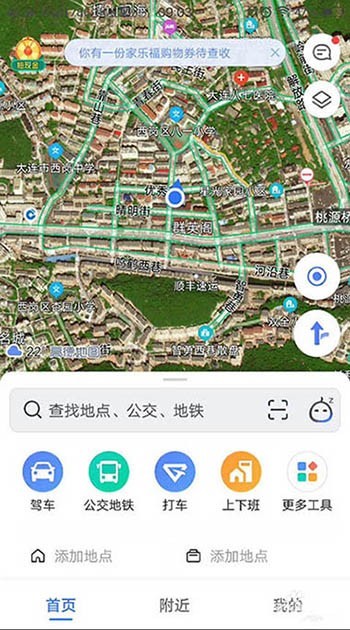
以上がAmap で北斗地図を設定する方法_Amap で北斗地図を設定するステップ チュートリアルの詳細内容です。詳細については、PHP 中国語 Web サイトの他の関連記事を参照してください。
声明:
この記事はzol.com.cnで複製されています。侵害がある場合は、admin@php.cn までご連絡ください。

